Câu hỏi
26/05/2013 17:18
Phát Wifi bằng máy tính để bàn ?
Các đại ca ơi em mới nảy sinh ra 1 ý kiển là phát wifi từ 1 cái máy tính để bàn có nối mạng internet thông qua 1 thiết bị chuyển đổi tín hiệu từ mạng của máy tính để bàn kia để cho các máy tính khác dùng wifi qua mạng của nó có được không nhỉ. Ai biết cách làm thì chia sẻ cho em với.Nếu cách này hữu hiêuj thì hay quá .
 newway
26/05/2013 17:18
newway
26/05/2013 17:18
 Mr_XjnhZaj
26/05/2013 17:18
Mr_XjnhZaj
26/05/2013 17:18
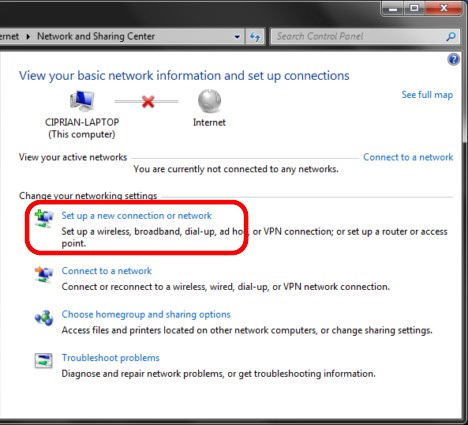 Trình Set Up a Connection or Network sẽ được mở ra, bạn có thể thông qua đó để cấu hình tất cả các loại kết nối, từ kết nối mạng thông thường tới kết nối mạng riêng ảo của công ty hoặc kết nối ad-hoc (kết nối từ máy tính tới máy tính). Từ danh sách lựa chọn lại mạng, chọn Set up a wireless ad hoc (computer-to-computer) network, sau đó kích Next
Trình Set Up a Connection or Network sẽ được mở ra, bạn có thể thông qua đó để cấu hình tất cả các loại kết nối, từ kết nối mạng thông thường tới kết nối mạng riêng ảo của công ty hoặc kết nối ad-hoc (kết nối từ máy tính tới máy tính). Từ danh sách lựa chọn lại mạng, chọn Set up a wireless ad hoc (computer-to-computer) network, sau đó kích Next
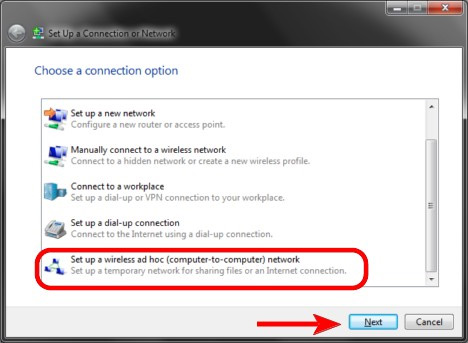 Bạn thấy một cửa sổ mới mô tả mọi thứ có thể làm trên một mạng ad-hoc không dây. Đọc nội dung tại cửa sổ này hoặc bỏ qua nó và kích Next
Bạn thấy một cửa sổ mới mô tả mọi thứ có thể làm trên một mạng ad-hoc không dây. Đọc nội dung tại cửa sổ này hoặc bỏ qua nó và kích Next
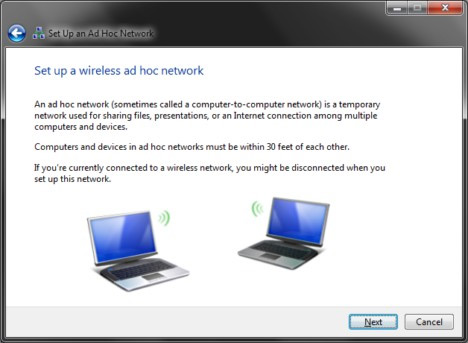 Bước này sẽ là cửa sổ thiết lập mạng. Đầu tiên bạn cần nhập vào tên mạng và sau đó là loại bảo mật bạn muốn sử dụng. Để bảo mật hơn cho mạng của mình, bạn nên sử dụng Security type là WPA2-Personal, loại bảo mật này giúp mã hóa tốt hơn và khó phá hơn bảo mật WEP. Cuối cùng cần nhập vào mật khẩu đăng nhập mạng, sau khi đã đảm bảo ô Save this networkđã được chọn bạn hãy kích tiếp vào Next
Bước này sẽ là cửa sổ thiết lập mạng. Đầu tiên bạn cần nhập vào tên mạng và sau đó là loại bảo mật bạn muốn sử dụng. Để bảo mật hơn cho mạng của mình, bạn nên sử dụng Security type là WPA2-Personal, loại bảo mật này giúp mã hóa tốt hơn và khó phá hơn bảo mật WEP. Cuối cùng cần nhập vào mật khẩu đăng nhập mạng, sau khi đã đảm bảo ô Save this networkđã được chọn bạn hãy kích tiếp vào Next
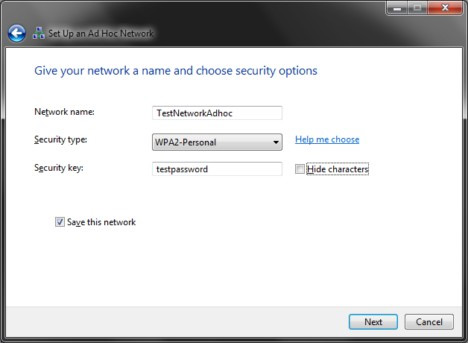
Sau khi đã có các lựa chọn, mạng mới sẽ được tạo, quá trình tạo sẽ mất khoảng một vài giây.
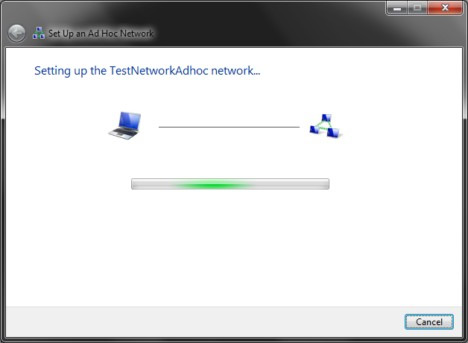 Tại cửa sổ cuối cùng, bạn sẽ nhận được thông báo rằng mạng mới đã được tạo và nó đã sẵn sàng để sử dụng. Đừng quên ghi nhớ mật khẩu của mạng và sau đó kích Close
Tại cửa sổ cuối cùng, bạn sẽ nhận được thông báo rằng mạng mới đã được tạo và nó đã sẵn sàng để sử dụng. Đừng quên ghi nhớ mật khẩu của mạng và sau đó kích Close
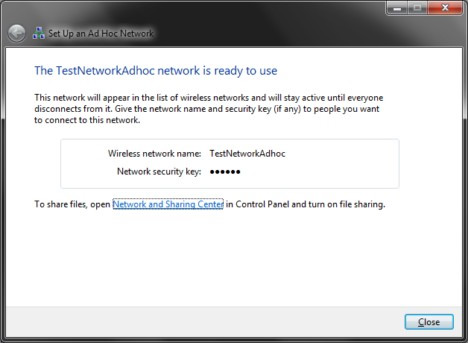
Máy tính của bạn lúc này trở thành điểm phát của mạng không giây và lúc đó chỉ cần các máy tính khác kết nối vào.
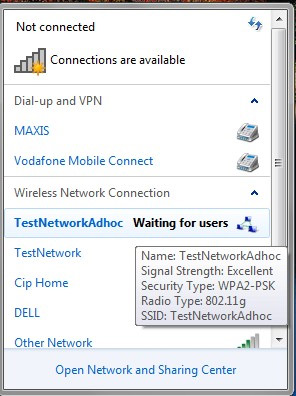 Bước 2: Kết nối các máy tính vào mạng
Bước 2: Kết nối các máy tính vào mạng
Bước này sẽ hướng dẫn bạn cách kết nối các máy tính khác vào mạng vừa tạo. Trên một máy tính khác cần kết nối, kích vào biểu tượng mạng ở phần cuối thanh Taskbar, bạn sẽ thấy một danh sách các mạng hiển thị. Chọn mạng ad-hoc mà bạn vừa tạo ở trên và kích vào Connect.
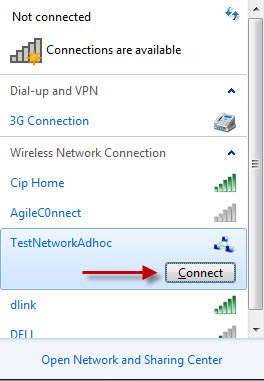
Bạn sẽ nhận được thông báo nhập mật khẩu. Nhập mật khẩu như được yêu cầu và kích OK.
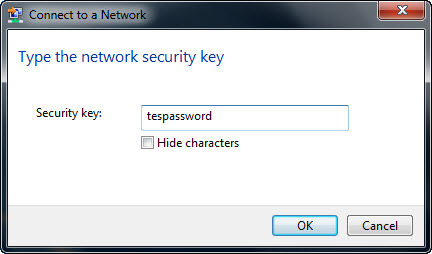 Windows 7 sẽ mất khoảng vài giây để kết nối vào mạng
Windows 7 sẽ mất khoảng vài giây để kết nối vào mạng
 Sau khi quá trình kết nối hoàn thiện, bạn có thể bắt đầu quá trình sử dụng mạng này.
Sau khi quá trình kết nối hoàn thiện, bạn có thể bắt đầu quá trình sử dụng mạng này.
Bước 3: Chia sẻ file và thư mục trong mạng
Sau khi thiết lập một mạng ad-hoc và kết nối các máy khách vào mạng, một trong những tính năng cần khai thác là chia sẻ file, khai thác mạng… để làm việc. Tuy nhiên, sau khi một máy khách đã kết nối, nó sẽ mất khoảng vài giây để xác nhận mạng. Khi điều này xảy ra, cửa sổNetwork and Sharing Center sẽ hiển thị như hình sau
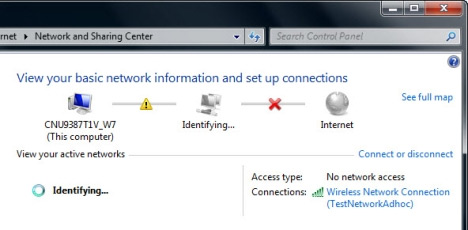
Sau khi mạng được xác nhận, Windows 7 sẽ gán cho vào một profile mạng chung. Điều này có nghĩa là bạn không thể chia sẻ bất cứ thứ gì. Một vấn đề khác là thực tế bạn không thể thay đổi profile mạng đã được gán.
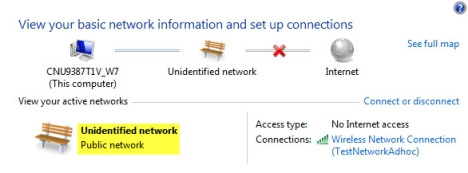
Điều đó có nghĩa là bạn phải thay đổi bằng tay các thiết lập chia sẻ mạng đối với profile mạng chung bằng cách kích vào Change advanced sharing settings >Manage advanced sharing settings > Advanced sharing settings và thay đổi các thiết lập trong đó cho phù hợp
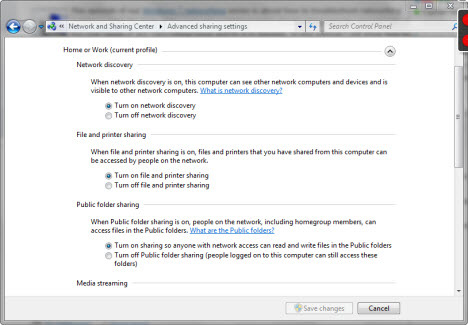 Quan trọng: Sau khi ngừng kết nối tới mạng ad-hoc, bạn phải nhớ khôi phục lại các thiết lập chia sẻ trong mạng chung. Nếu để nguyên các thiết lập đó, lần kết nối mạng sau của bạn sẽ khiến cho dữ liệu vẫn đang ở tình trạng chia sẻ và điều đó là không bảo mật.
Quan trọng: Sau khi ngừng kết nối tới mạng ad-hoc, bạn phải nhớ khôi phục lại các thiết lập chia sẻ trong mạng chung. Nếu để nguyên các thiết lập đó, lần kết nối mạng sau của bạn sẽ khiến cho dữ liệu vẫn đang ở tình trạng chia sẻ và điều đó là không bảo mật.
Kết luận
Tính năng hữu ích này được sử dụng khi bạn cần kết nối để chia sẻ dữ liệu một cách nhanh chóng và tiện lợi, không đòi hỏi cần một thiết bị kết nối ngoài nào cả. Ngoài ra cách kết nối này cũng được sử dụng để chia sẻ một mạng Internet trong khi không modem wi-fi để phát tín hiệu cho nhiều máy sử dụng.
 hoangdieu
26/05/2013 17:18
hoangdieu
26/05/2013 17:18
 thangloi
26/05/2013 17:18
thangloi
26/05/2013 17:18
Danh sách câu trả lời (4)
Tiếc là với WinXP thì bạn không phát wifi được. Phải từ Win Vista trở lên.
Với XP có thể chia sẻ kết nối internet qua bluetooth chẳng hạn
Trong bài hướng dẫn này, chúng tôi sẽ giới thiệu đến bạn cách tạo một mạng không dây Ad hoc. Mạng không dây này giúp bạn dễ dàng kết nối giữa các máy tính laptop để làm việc mà không cần thiết bị phát mạng wi-fi.
Hướng dẫn trong bài này gồm 3 phần: tạo mạng không dây ad-hoc, kết nối các máy tính lại với nhau và chia sẻ các tài liệu cần thiết thông qua mạng mới tạo
Bước 1: Tạo mạng không dây ad-hoc
Đầu tiên, mở Network and Sharing Center, kích vào liên kết Set up a new connection or network
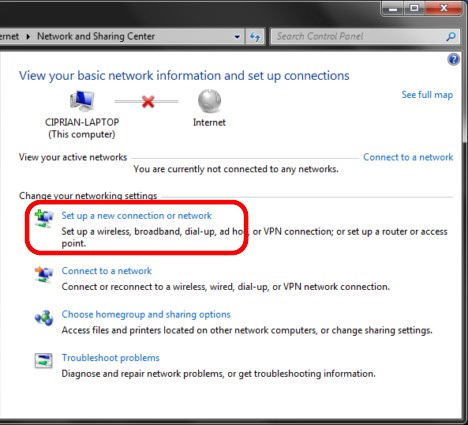
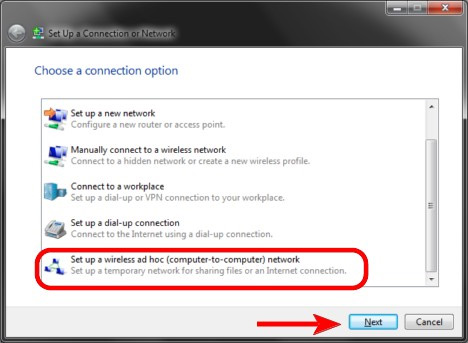
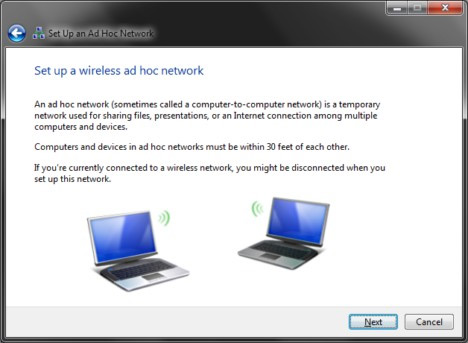
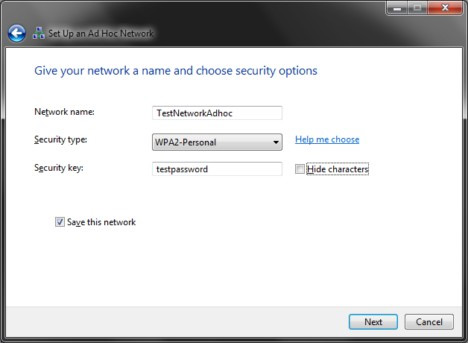
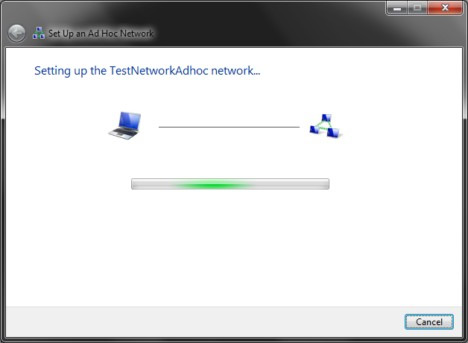
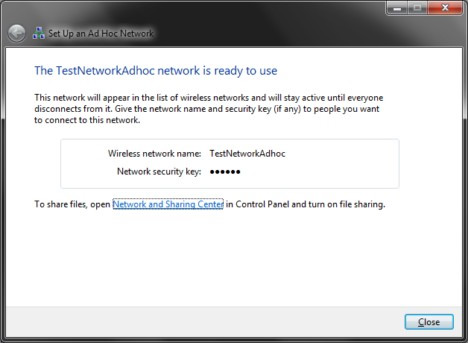
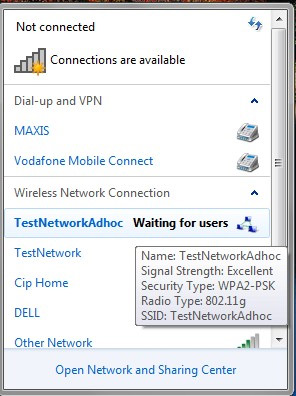
Bước này sẽ hướng dẫn bạn cách kết nối các máy tính khác vào mạng vừa tạo. Trên một máy tính khác cần kết nối, kích vào biểu tượng mạng ở phần cuối thanh Taskbar, bạn sẽ thấy một danh sách các mạng hiển thị. Chọn mạng ad-hoc mà bạn vừa tạo ở trên và kích vào Connect.
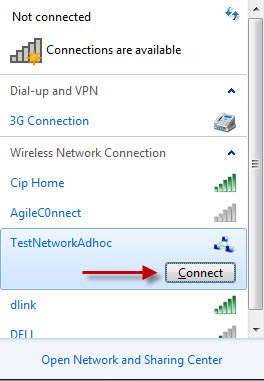
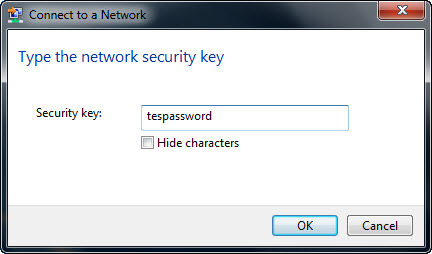

Bước 3: Chia sẻ file và thư mục trong mạng
Sau khi thiết lập một mạng ad-hoc và kết nối các máy khách vào mạng, một trong những tính năng cần khai thác là chia sẻ file, khai thác mạng… để làm việc. Tuy nhiên, sau khi một máy khách đã kết nối, nó sẽ mất khoảng vài giây để xác nhận mạng. Khi điều này xảy ra, cửa sổNetwork and Sharing Center sẽ hiển thị như hình sau
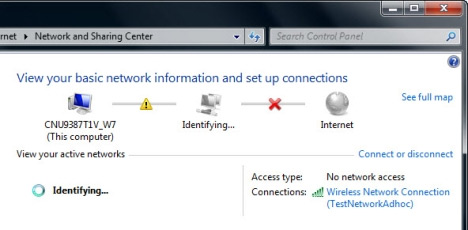
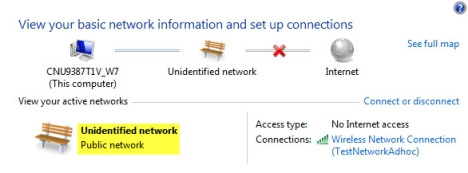
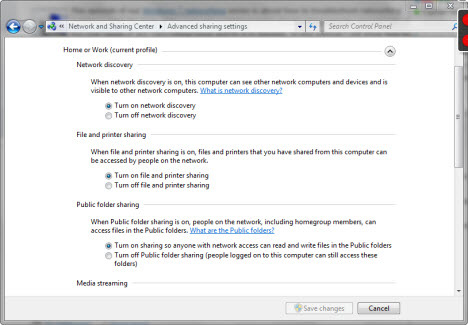
Kết luận
Tính năng hữu ích này được sử dụng khi bạn cần kết nối để chia sẻ dữ liệu một cách nhanh chóng và tiện lợi, không đòi hỏi cần một thiết bị kết nối ngoài nào cả. Ngoài ra cách kết nối này cũng được sử dụng để chia sẻ một mạng Internet trong khi không modem wi-fi để phát tín hiệu cho nhiều máy sử dụng.
thế này đâu phải ý kiến ý cò . ra mua 600k một cái cắm là phát ngay , bán nham nhảm
Được với điều kiện máy bàn bạn phải có USB phát wifi
sau đó cài đặt driver cho hết ok hết rùi bạn làm theo mình :
đối với winxp :
Kết nối máy tính với Internet bằng cáp kết nối thông thường, mở Control Panel và mở Network Connections. Bấm chuột phải vào kết nối Wireless và chọn Properties. Trong thẻ Wireless Networks của cửa sổ vừa mở, bạn đánh dấu chọn Use Windows to configure my wireless network setting. Bấm Add dưới mục Preferred networks, sau đó đặt tên cho kết nối sắp tạo, cuối cùng bấm Share. Bạn nên đặt password cho kết nối này để tránh bị “xài chùa”. Bấm vào nút Advanced và chọn Computer-to-Computer (add hoc) networks. Sau đó bấm OK để thoát. Trở lại mục Network Connections, bạn vào menu Advanced và đánh dấu chọn Allow other network users to connect through this computer’s internet connection.
sau đó cài đặt driver cho hết ok hết rùi bạn làm theo mình :
đối với winxp :
Kết nối máy tính với Internet bằng cáp kết nối thông thường, mở Control Panel và mở Network Connections. Bấm chuột phải vào kết nối Wireless và chọn Properties. Trong thẻ Wireless Networks của cửa sổ vừa mở, bạn đánh dấu chọn Use Windows to configure my wireless network setting. Bấm Add dưới mục Preferred networks, sau đó đặt tên cho kết nối sắp tạo, cuối cùng bấm Share. Bạn nên đặt password cho kết nối này để tránh bị “xài chùa”. Bấm vào nút Advanced và chọn Computer-to-Computer (add hoc) networks. Sau đó bấm OK để thoát. Trở lại mục Network Connections, bạn vào menu Advanced và đánh dấu chọn Allow other network users to connect through this computer’s internet connection.
Trả lời câu hỏi
Câu hỏi lĩnh vực Mạng máy tính
Rao vặt Siêu Vip